杰网资源 Design By www.escxy.com
来源:PS联盟 作者:Sener
效果图看上去非常简单,不过塑料的反光较大,要制作出质感部分还是要用点时间。教程重点在高光和暗调部分的调整。没有其它快捷方法只能慢慢去调。
最终效果

1、新建一个800 * 800 像素的文件,选择渐变工具,颜色设置如图1,拉出图2所示的线性渐变。
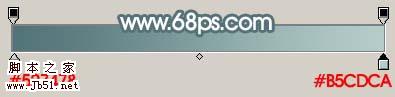
<图1>
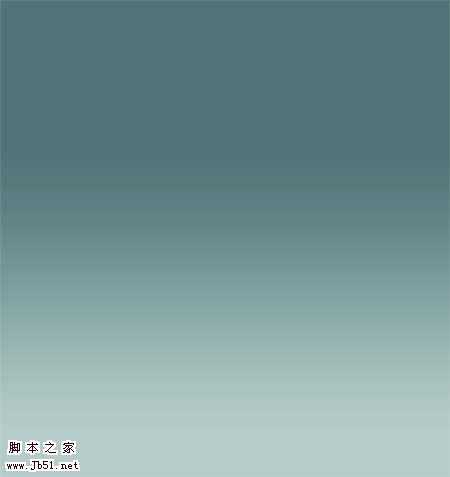
<图2> 2、新建图层,用钢笔工具勾出下图所示路径,转为选区后填充颜色#EDF2F6,效果如图4。
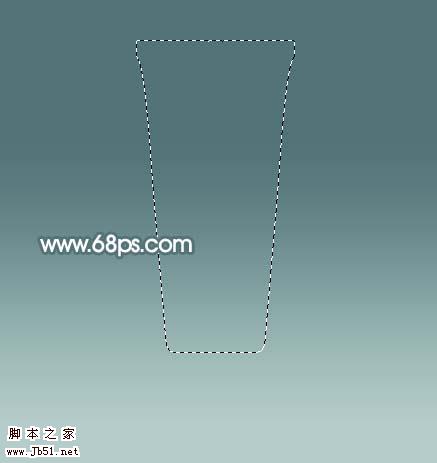
<图3>

<图4> 3、新建图层,把前景颜色设置为:#C7D0D6,选择画笔工具,画笔不透明度设为10%左右,然后把图5所示的区域涂上淡一点暗调色彩,如图6。

<图5>

<图6>
4、新建图层,把前景颜色设置为:#B1BAC1,再用画笔把图7所示区域涂上较深的颜色,效果如图8。

<图7>

<图8> 5、新建图层,用矩形选框工具拉出图9所示矩形选区,按Ctrl + Alt + D 羽化5个像素,然后填充白色,取消选区后效果如图10。

<图9>

<图10>
6、加上图层蒙版,用黑白渐变拉出右边透明效果,如图11,然后再用黑色画笔擦掉一些不需要的部分,效果如图12。

<图11>

<图12> 7、新建一个图层,样工具工具勾出图13所示的选区,按Ctrl + Alt + D 羽化3个像素后填充白色,效果如图14。

<图13>

<图14>
8、新建一个图层,用矩形选框工具拉一个长条矩形选区,如图15,选择渐变工具颜色设置如图16,拉出图17所示的线性渐变。
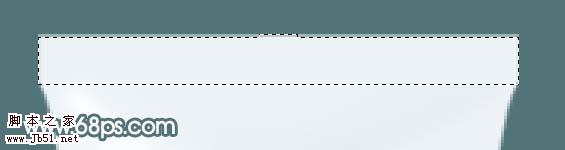
<图15>
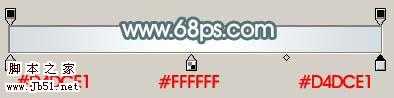
<图16>
上一页12 下一页 阅读全文
效果图看上去非常简单,不过塑料的反光较大,要制作出质感部分还是要用点时间。教程重点在高光和暗调部分的调整。没有其它快捷方法只能慢慢去调。
最终效果

1、新建一个800 * 800 像素的文件,选择渐变工具,颜色设置如图1,拉出图2所示的线性渐变。
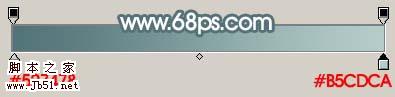
<图1>
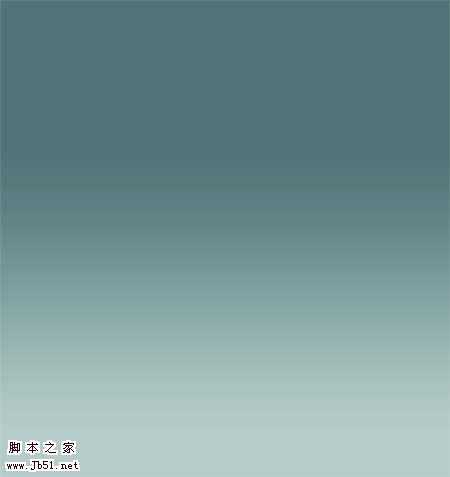
<图2> 2、新建图层,用钢笔工具勾出下图所示路径,转为选区后填充颜色#EDF2F6,效果如图4。
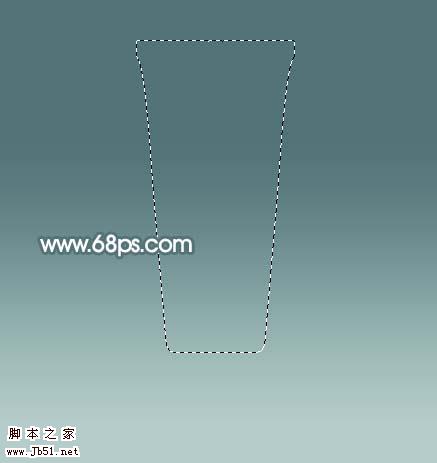
<图3>

<图4> 3、新建图层,把前景颜色设置为:#C7D0D6,选择画笔工具,画笔不透明度设为10%左右,然后把图5所示的区域涂上淡一点暗调色彩,如图6。

<图5>

<图6>
4、新建图层,把前景颜色设置为:#B1BAC1,再用画笔把图7所示区域涂上较深的颜色,效果如图8。

<图7>

<图8> 5、新建图层,用矩形选框工具拉出图9所示矩形选区,按Ctrl + Alt + D 羽化5个像素,然后填充白色,取消选区后效果如图10。

<图9>

<图10>
6、加上图层蒙版,用黑白渐变拉出右边透明效果,如图11,然后再用黑色画笔擦掉一些不需要的部分,效果如图12。

<图11>

<图12> 7、新建一个图层,样工具工具勾出图13所示的选区,按Ctrl + Alt + D 羽化3个像素后填充白色,效果如图14。

<图13>

<图14>
8、新建一个图层,用矩形选框工具拉一个长条矩形选区,如图15,选择渐变工具颜色设置如图16,拉出图17所示的线性渐变。
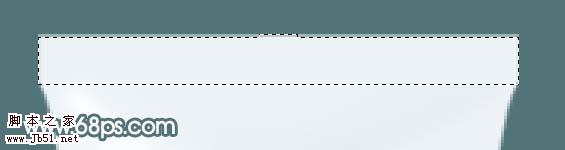
<图15>
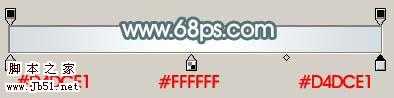
<图16>
上一页12 下一页 阅读全文
标签:
Photoshop,塑料,化妆瓶
杰网资源 Design By www.escxy.com
广告合作:本站广告合作请联系QQ:858582 申请时备注:广告合作(否则不回)
免责声明:本站文章均来自网站采集或用户投稿,网站不提供任何软件下载或自行开发的软件! 如有用户或公司发现本站内容信息存在侵权行为,请邮件告知! 858582#qq.com
免责声明:本站文章均来自网站采集或用户投稿,网站不提供任何软件下载或自行开发的软件! 如有用户或公司发现本站内容信息存在侵权行为,请邮件告知! 858582#qq.com
杰网资源 Design By www.escxy.com
暂无评论...
稳了!魔兽国服回归的3条重磅消息!官宣时间再确认!
昨天有一位朋友在大神群里分享,自己亚服账号被封号之后居然弹出了国服的封号信息对话框。
这里面让他访问的是一个国服的战网网址,com.cn和后面的zh都非常明白地表明这就是国服战网。
而他在复制这个网址并且进行登录之后,确实是网易的网址,也就是我们熟悉的停服之后国服发布的暴雪游戏产品运营到期开放退款的说明。这是一件比较奇怪的事情,因为以前都没有出现这样的情况,现在突然提示跳转到国服战网的网址,是不是说明了简体中文客户端已经开始进行更新了呢?




